برنامه AnyDesk یک برنامه گرافیکی زیبا می باشد که به طور خاص امکان کنترل از راه دور کامپیوتر را فراهم می کند. این برنامه کاملا ایمن و همه کاره می باشد. کم حجم بودن آن این برنامه را نسبت به برنامه های مشابه ارجح کرده است.
این نرم افزار این قابلیت را به شما می دهد بدون اینکه آن را نصب کنید بتوانید آن را اجرا کنید.
برای دانلود بر روی لینک زیر کلیک کنید.
پس از دانلود بر روی فایل دانلود شده دوبار کلیک کنید.
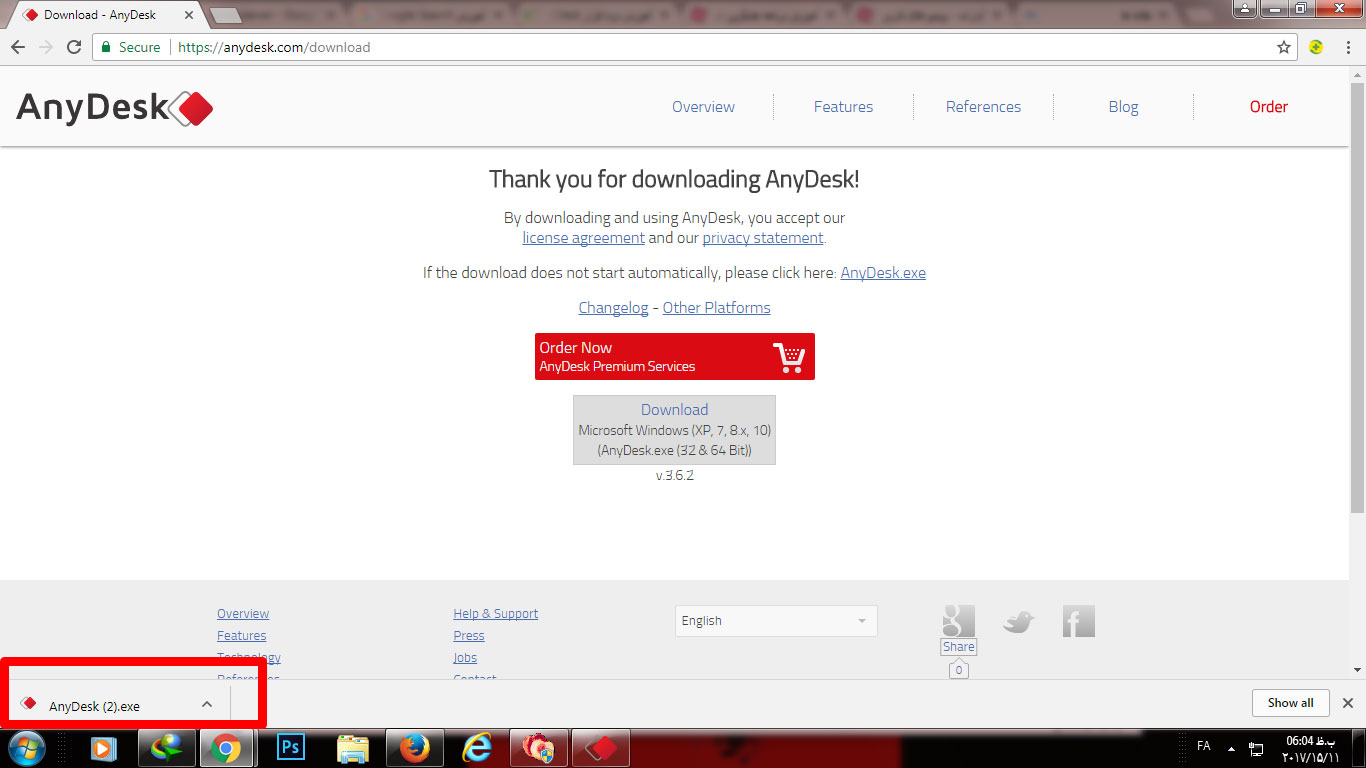
سپس فایل دانلود شده را اجرا کنید.
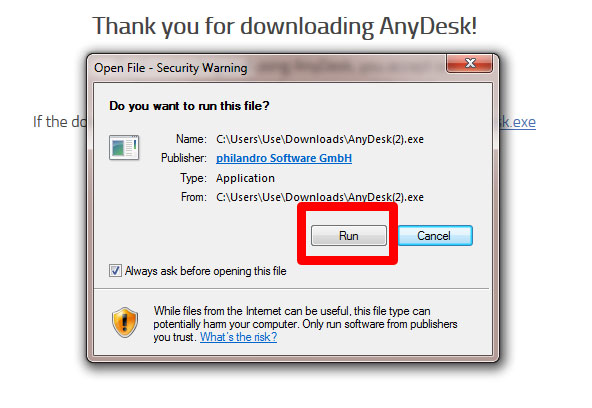
بعد از باز شدن برنامه اگر اتصال اینترنت برقرار باشد در کادر AnyDesk Address به شما یک عدد ۹ رقمی داده می شود که باید به کسی که قصد اتصال از راه دور به سیستم شما را دارد بدهید.
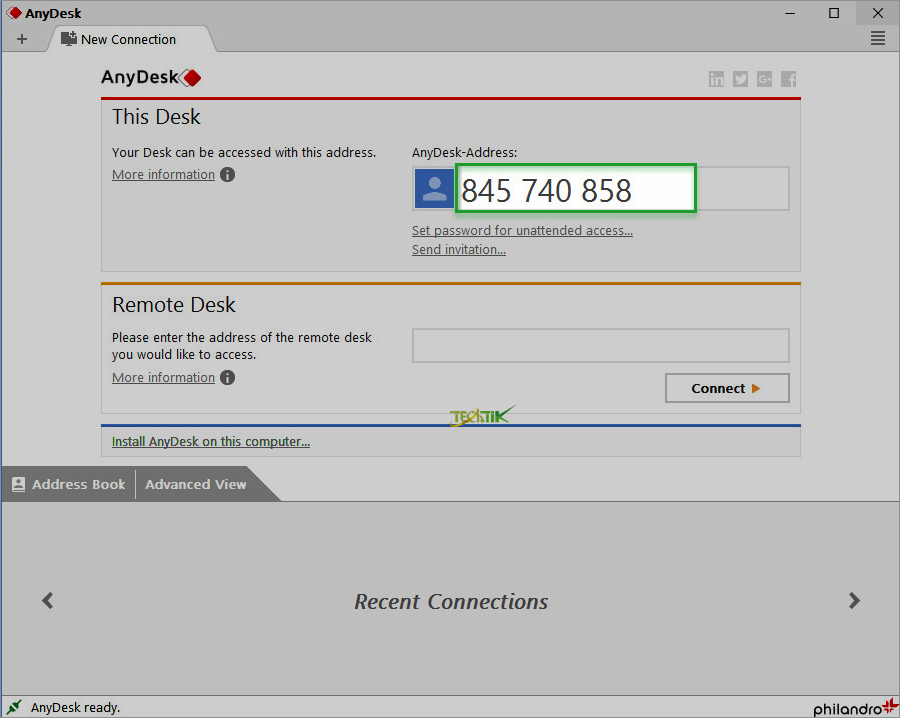
حالا ما این کد را در کامپیوتر دیگری که در آن نرم افزار AnyDesk قرار دارد وارد می کنیم.
هر زمان بخواهیم به کامپیوتر شخصی متصل شویم از راه دور کدی که توسط نرم افزار ایجاد شده است را در کادر Remote Desk وارد میکنیم و بر روی گزینه Connect کلیک کنید.
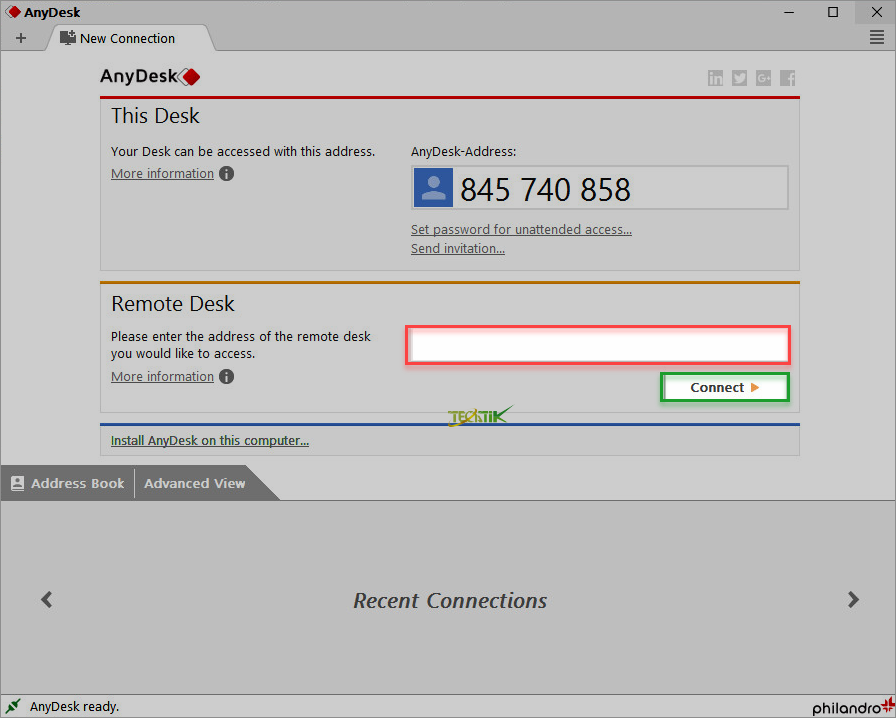
پس از وارد کردن کد پیغامی به طرف مقابل نمایش داده می شود که اطلاعات شخص مقابل را نمایش می دهد و شما باید برای اینکه شخص مقابل بتواند به سیستم شما ریموت بزند بر روی گزینه Accept کلیک کنید تا اتصال برقرار شود.
اما اگر نمیخواهید این اتصال برقرار شود بر روی گزینه Dismiss کلیک کنید.
با ۴ گزینه دیگر هم مواجه خواهید شد که:
۱- Allow to hear sound این اجازه داده خواهد شد که صداهای سیستم شما مانند صدا موزیک پخش شده از کامپیوتر و یا صداهای سیستمی برای طرف مقابل فرستاده شود.
۲- Allow to take control اگر این گزینه را غیر فعال کنید طرف مقابل نمی تواند هیچ کنترلی را بر روی سیستم شما داشته باشد و فقط می تواند تصویر را مشاهده کند. اما هر کلیکی بر روی هر نقطه ای از سیستم شما انجام داده شود به شما نمایش داده می شود اما نمی تواند کنترلی بر روی سیستم شما داشته باشند.
۳- Allow to use clipboard این گزینه این امکان را به شما می دهد بتوان بین دو سیستم عمل Copy & Past را انجام داد. که می توانید برای انتقال فایل و یا انتقال متن استفاده کنید.
۴- Allow to block keyboard and mouse
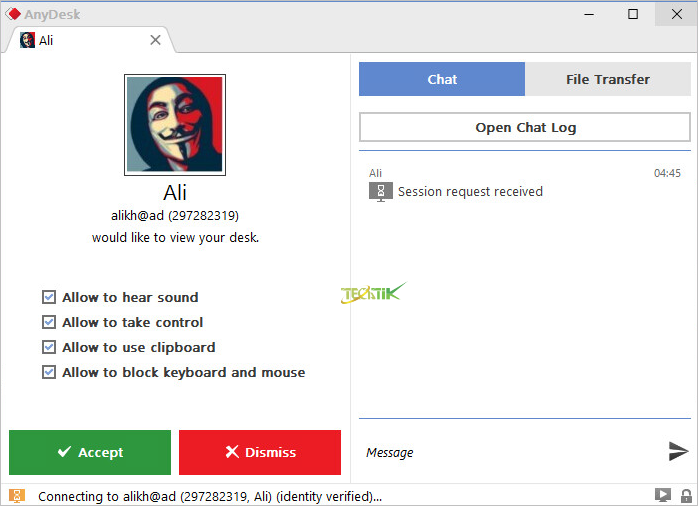
هر زمان که بخواهید اتصال ریموت را قطع کنید کافیست بر روی گزینه Disconnect کلیک کنید.
اگر بخواهید مکالمه ای با کسی که به سیستم شما متصل شده است داشته باشد می توانید از قسمت سمت راست برنامه استفاده کنید. کافیست متن مورد نظر را در کادر پایین وارد کنید و Enter را بزنید.
با کلیک بر روی گزینه Open Chat Log هم می توانید گزارشی از مکالمه بین خود و طرف مقابل مشاهده کنید و آن را به فرمت TXT ذخیره کنید.
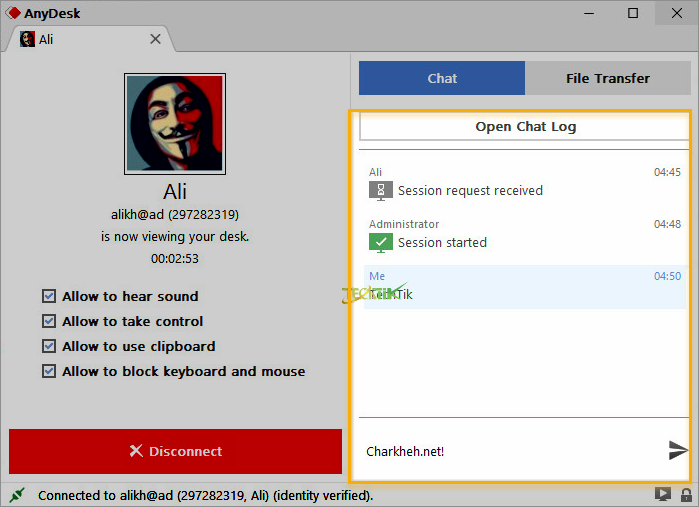
گزینه دیگری وجود دارد بنام Switch side که این امکان را می دهد که نحوه ریموت را بین سیستم شما و سیستم مقابل جابجا کند، یعنی اگر کسی به سیستم شما متصل شده باشد با انتخاب این گزینه شما می توانید به سیستم مقابل متصل شوید.
اگر دقت کرده باشید هر زمانی که بخواهیم به سیستمی از راه دور متصل شویم باید کسی اتصال را بپذیرد و بر روی Accept کلیک کنید تا اتصال برقرار شود. اما اگر بخواهیم این بدون اینکه کسی با کلیک بر روی Accept اتصال برقرار شود
در ابتدا باید یک رمز عبور تعریف کنید تا هر زمانی که قصد اتصال را داشتید بجای انتخاب گزینه accept با وارد کردن رمز عبور به صورت خودکار به سیستم مقابل متصل شوید.
برای اینکار بر روی Set password for unattended access کلیک کنید.
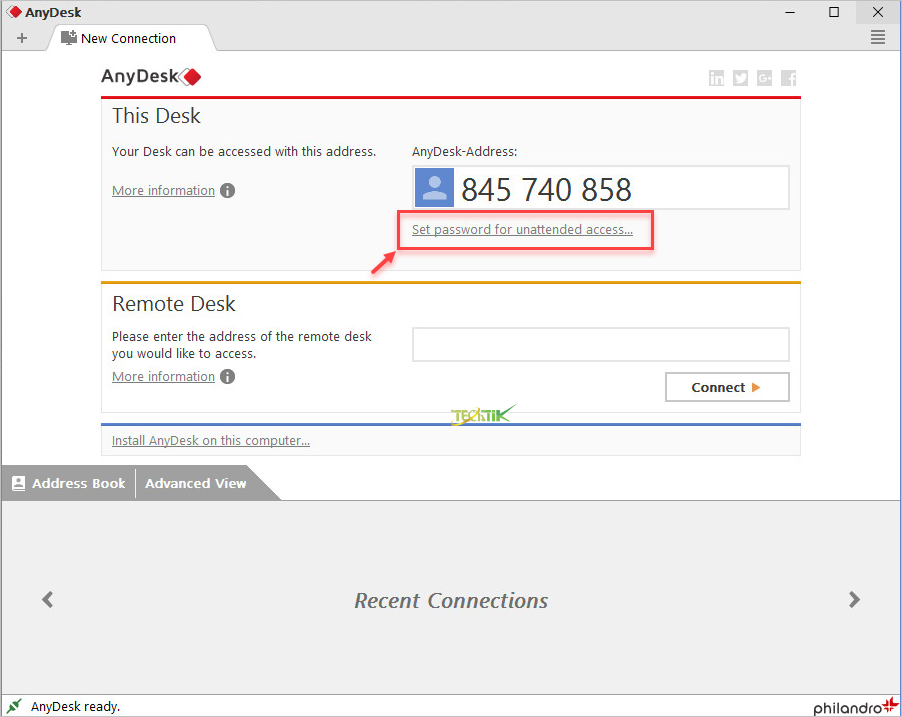
سپس در پنجره باز شده تیک گزینه Enable unattended access را فعال کنید.
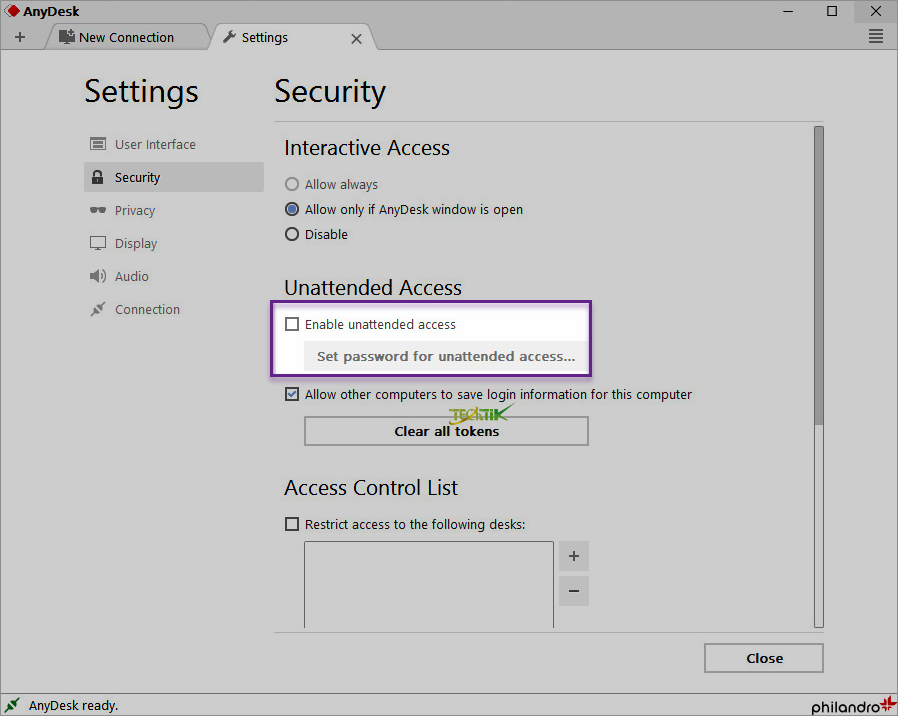
در کارد باز شده یک رمز عبور تعریف کنید.
منبه : تک تیک
